CÓMO ACCEDER AL DISPOSITIVO USB REMOTO
Para usar un USB remoto dispositivo en su computadora, en primer lugar -compartir dispositivo USB en la máquina remota (donde el dispositivo está conectado físicamente al puerto USB). Entonces es fácil acceder al puerto USB remoto con dispositivo compartido desde cualquier ubicación y trabajar con ese dispositivo como si estuviera conectado directamente a su computadora.

USB sobre software de red
Prueba gratuita de 14 días
Pasos
2
Vaya a la pestaña "Dispositivos USB remotos" y elija el dispositivo al que desea acceder. Elija el puerto USB remoto con el que trabajará y haga clic en el botón "Conectar". Cerrar la ventana.
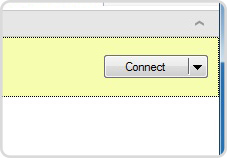
3
Después de elegir el dispositivo, haga clic en el botón "Compartir". Después de eso, podrá personalizar algunas configuraciones adicionales si es necesario.
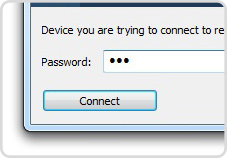
4
Incluso si ve el puerto USB remoto en la lista, no siempre significa que esté conectado a su computadora. Puede compartirse en el lado remoto, asignarse a su máquina cliente, pero aún no conectarse. Para conectarse a un dispositivo USB remoto, debe elegirlo de la lista y hacer clic en el botón "Establecer conexión". Escriba la contraseña si la requiere el dispositivo USB remoto y haga clic en "Conectar".
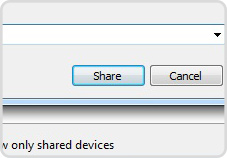
5
Cuando se establezca la conexión, verá el dispositivo remoto en los recursos de su sistema al igual que el local, que estaría conectado directamente a su máquina.
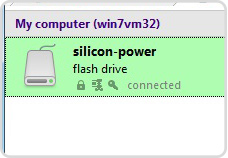
Consejos
USB Network Gate está disponible para Mac OS, Linux, Windows OS y Android. Por lo tanto, puede trabajar fácilmente con puertos USB remotos compartidos en Windows desde una máquina Mac o Linux o viceversa.
Acceda a cualquier dispositivo USB con USB Network Gate
Impresora y escáner
Teclado
Cámara web USB
Mando
Disco duro
Escáner de código de barras
Cosas que necesitarás
- Computadora con sistema operativo Windows o Linux;
- USB sobre red software;
- Dispositivo USB que le gustaría compartir.
